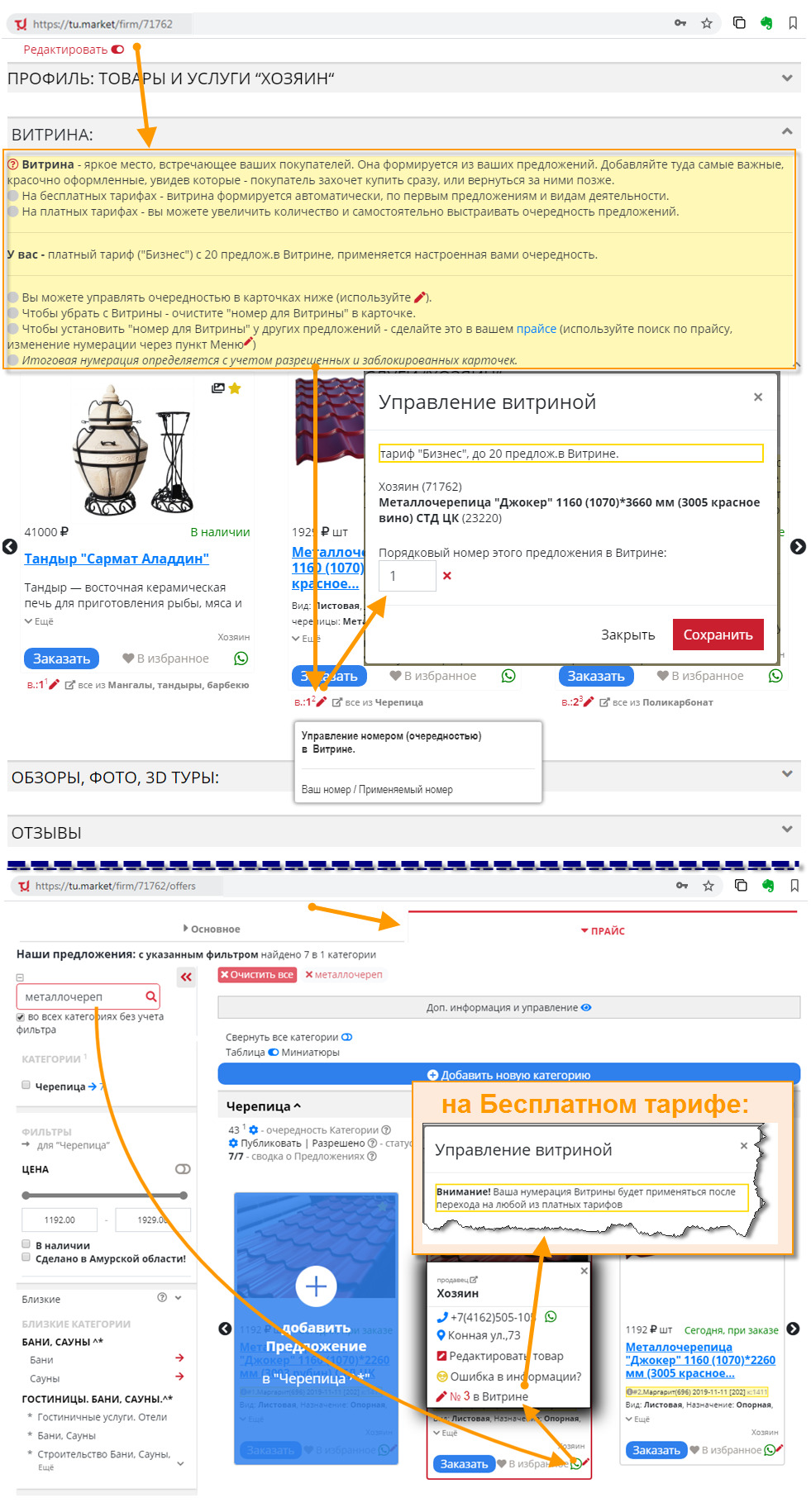В разделе "Доп.информация" вы увидите сводную информацию о вашем тарифном плане, лимитах публикации и продаж, персональном менеджере Маркета, и т.д.
Под названием каждого вида деятельности (далее по тектсу - Категории) - вы видите сводку: приоритеты, статусы, пояснения. Также, в сводке вы видите количество ваших товаров и услуг (далее по тексту - Предложений).
- Вы можете фильтровать информацию по отдельным категориям - вам достаточно просто отметить нужные. Для выбора - можете использовать обычный поиск внутри прайса, или фильтрацию по статусам категорий, и т.д.
- Более подробные иструкции - смотрите, включив режим редактирования.
Приступайте к редактированию:
Сначала добавьте все необходимые категории в ваш прйс. Измените их очередность (важность). При необходимости - заблокируйте на время ненужные категори, или отметьте их для удаления.
Добавлять новые предложения, или редактировать их - вы можете и в общем списке всех категорий. Но удобнее и правильнее делать это, отметив одну категорию: в этом случае вы видите и можете редактировать детальную информацию выбранной категории: аннотацию, объявление, общие условия доставки, и т.д. А также, вы видите все ваши предложения из этой категории, а не в виде узкой ленты.
- т.е. в одном месте вы сразу видите сводку по каждому предложению, их статусы, и другую информацию. Вы видите общую картину по всем предложениям в выбранной категории. Здесь же, используя "меню редактирования" в каждом предложении - вы можете расположить их в порядке важности, отметить или снять с публикации, и т.д.
Для редактирования ранее созданного предложения - используйте меню в общем списке. Или откройте карточку предложения, и нажмите "редактировать". Кликайте на "шестеренки", чтобы изменить информацию в нужных полях.
Добавление нового предложения:
- Выберите категорию и нажмите "создать новое предложение".
- Или внутри карточки существующего предложения - выберите в меню "добавить рядом". Новое предложение будет создано в этой же категории.
На первом шаге - вы заполняете основные данные: название, цену, основное фото, и т.д. На втором - добавляете описание, характеристики, новые фото и их очередность, скидки, и т.д.
В процессе радактирования вам доступны подробные подсказки и инструкции для каждого заполняемого поля.